Recenzja AbleWorda
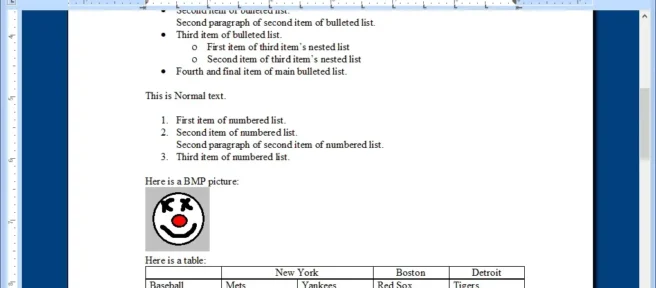
AbleWord to łatwy w użyciu, darmowy edytor tekstu działający w systemie Windows. Dzięki obsłudze popularnych narzędzi do formatowania i popularnych formatów plików jest to doskonały wybór dla edytora tekstu. Ponadto, ze względu na jego funkcje PDF, możesz go również używać jako edytora PDF i konwertera plików PDF na Word.
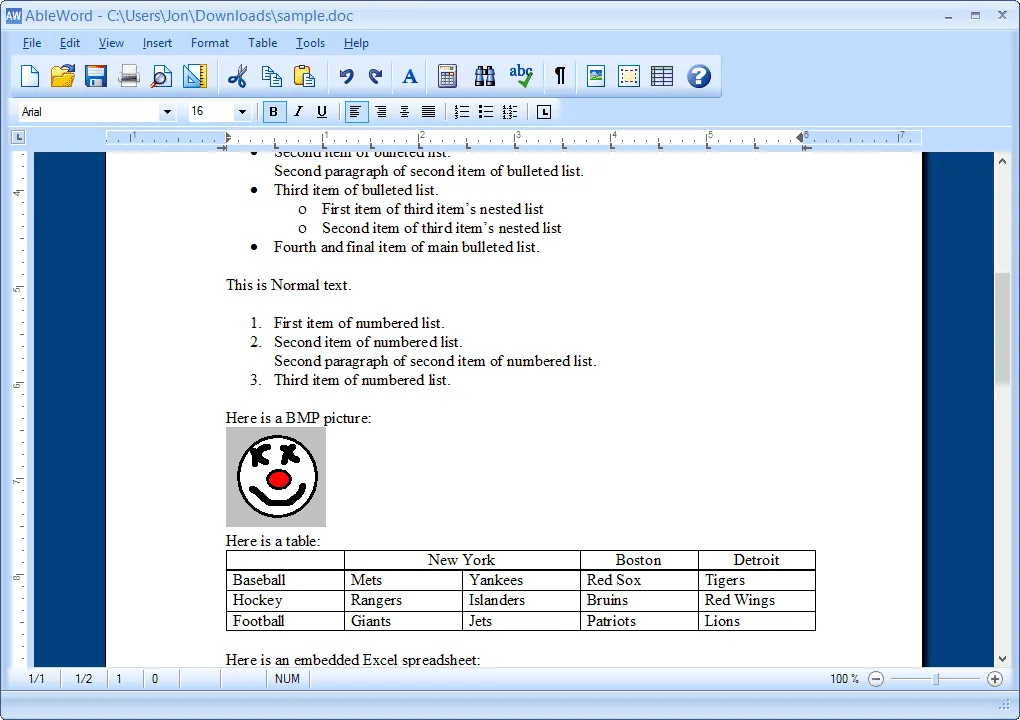
- Łatwy w użyciu.
- Potrafi sprawdzić błędy ortograficzne.
- Czysty interfejs użytkownika i projekt; uporządkowany.
- Obsługuje typowe możliwości formatowania.
- Sprawdzanie pisowni nie jest automatyczne.
- Nie aktualizowany od 2015 roku.
- Działa tylko w systemie Windows.
- Ograniczone ustawienia skojarzeń plików.
Więcej informacji o AbleWord
- Działa w systemie Windows XP i nowszych systemach operacyjnych Windows.
- Można otwierać i zapisywać popularne formaty plików, takie jak DOCX i DOC MS Word, a także PDF, RTF i HTML/HTM.
- AbleWord działa jako konwerter plików PDF na Word, ponieważ można otworzyć plik PDF, a następnie zapisać go w formacie DOCX lub DOC (dwa najpopularniejsze formaty plików używane w programie Word).
- Możesz zaimportować tylko tekst z pliku PDF i automatycznie wykluczyć wszystkie obrazy i inne style nietekstowe, używając opcji Plik > Importuj tekst PDF.
- Obsługuje wstawianie typowych rzeczy, takich jak podział strony, bieżąca data, obraz (pliki BMP, TIF, WMF, PNG, JPG, GIF i EMF), ramka tekstowa, tabela i numery stron.
- Dozwolone są standardowe funkcje formatowania, takie jak zmiana czcionki, akapitu, stylów, kolumn, nagłówka/stopki, obrazu, obramowania i szczegółów wypunktowania.
- Menu Edycja zawiera wszelkiego rodzaju funkcje edycyjne, których można się spodziewać w każdym dobrym edytorze tekstu, takie jak cofanie, ponawianie, wycinanie, kopiowanie, usuwanie, wklejanie, znajdowanie i zastępowanie. Opcje znajdowania i zastępowania obejmują nawet przełącznik, dzięki któremu w wyszukiwaniu rozróżniana jest wielkość liter.
- Można dodać niestandardowe słowniki użytkownika (pliki. TXD).
- Dołączony jest licznik słów, dzięki czemu można szybko sprawdzić, ile słów, stron, znaków (ze spacjami i bez), akapitów i wierszy zawiera dokument.
- Niektóre opcje sprawdzania pisowni obejmują możliwość przełączania między włączaniem i wyłączaniem funkcji, takich jak oznaczanie powtarzających się słów, ignorowanie adresów internetowych, ignorowanie adresów e-mail i ignorowanie słów zawierających cyfry.
- Można wybrać dwa widoki, aby zobaczyć dokument w formie wersji roboczej lub układu wydruku.
- Na ekranie Ustawienia strony znajdują się ustawienia umożliwiające zmianę typu papieru, na którym dokument zostanie wydrukowany oraz wielkość marginesów od góry, od lewej, od dołu i od prawej strony. Tutaj również znajdują się ustawienia nagłówków i stopek, kolumn i obramowań.
- Pomoc online AbleWord zawiera garść samouczków, jeśli masz problemy z używaniem programu.
Myśli o AbleWordzie
Nawet na pierwszy rzut oka łatwo zauważyć, jak proste jest korzystanie z AbleWord. Paski narzędzi są łatwe do odczytania i zrozumienia, a program jako całość jest po prostu bardzo przejrzysty i przyjemny dla oczu.
Jak w przypadku każdego edytora tekstu, to niefortunne, że ten nie może sprawdzać błędów ortograficznych podczas pisania. Jednak narzędzie do sprawdzania pisowni jest łatwo dostępne z paska narzędzi. Po jego wybraniu błędy pisowni są podkreślane na czerwono, ale po zamknięciu narzędzia do sprawdzania pisowni wracają do normy.
Podczas instalacji zostaniesz zapytany, czy chcesz powiązać program z plikami DOC i DOCX. Jeśli włączysz tę opcję, wszystkie dokumenty, które kończą się tymi rozszerzeniami plików, otworzą się w AbleWord po dwukrotnym kliknięciu. Jest to przydatna funkcja, ale niestety nie można jej włączyć ani wyłączyć po zainstalowaniu programu i działa ona tylko z tymi rozszerzeniami plików.
AbleWord to zdecydowanie dobry wybór, jeśli szukasz łatwego w użyciu edytora tekstu, który jest bezpłatny i współpracuje z plikami używanymi w większości innych edytorów tekstu.
Darmowe programy, takie jak AbleWord
Jeśli szukasz innego edytora tekstu, takiego jak AbleWord, który może lepiej odpowiadać Twoim potrzebom, sprawdź recenzje innych darmowych edytorów tekstu, takich jak OpenOffice Writer i WPS Office Writer.
Przejrzyj także tę listę bezpłatnych edytorów tekstu online, aby znaleźć programy takie jak te, które mają dodatkową zaletę pracy online za pośrednictwem przeglądarki internetowej. Oznacza to, że nie musisz niczego pobierać i możesz z niego korzystać w zasadzie z dowolnego komputera, na którym jesteś, a zazwyczaj nawet z urządzeń mobilnych, takich jak telefon lub tablet. Dokumenty Google to jeden z przykładów.



Dodaj komentarz